Step 02
在画面中,大家可以看到中间是空白,没错!这里我们可以安排出主角人物。这个人物可以拿一把伞。接下,在人物的周围增加一些植物造型,让画面看起来更丰富。植物可以不必具体,只要画出一个大概的构想,自由发挥的部分可以留到直接平涂上色的时候。
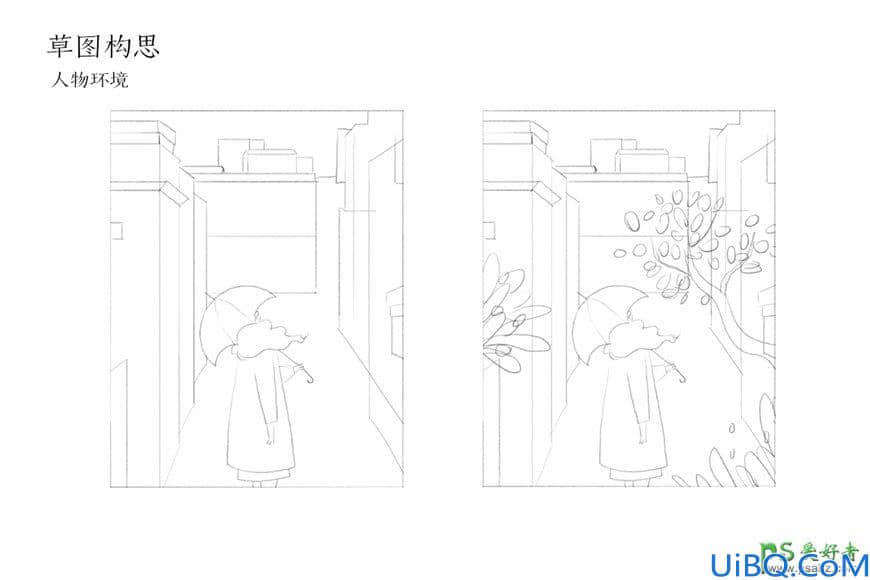
这一步为止,草图就完成了。
基础大形
开始打开PS,新建一个文档为2000*2574px。色彩模式为cmyk。
Step 03
在新文档中新建一个背景色,可以看做是地面的色彩。这里我们所需要用到的是「干介质画笔」中的「额外厚实炭笔笔刷」,这个笔刷适合大面积涂抹,手绘运笔可以轻一些,那么还会带着干笔刷的质感。
这时我们刷出第一块建筑的色彩,这个色彩为橙色,橙色的色彩非常饱满,作为主色也很抢眼,适合表现温馨的画面氛围。在边角的部分,笔刷由于太大不好控制,可以换做小笔刷,比如同为干介质画笔中的「终极粉彩派对」来画出小的细节。
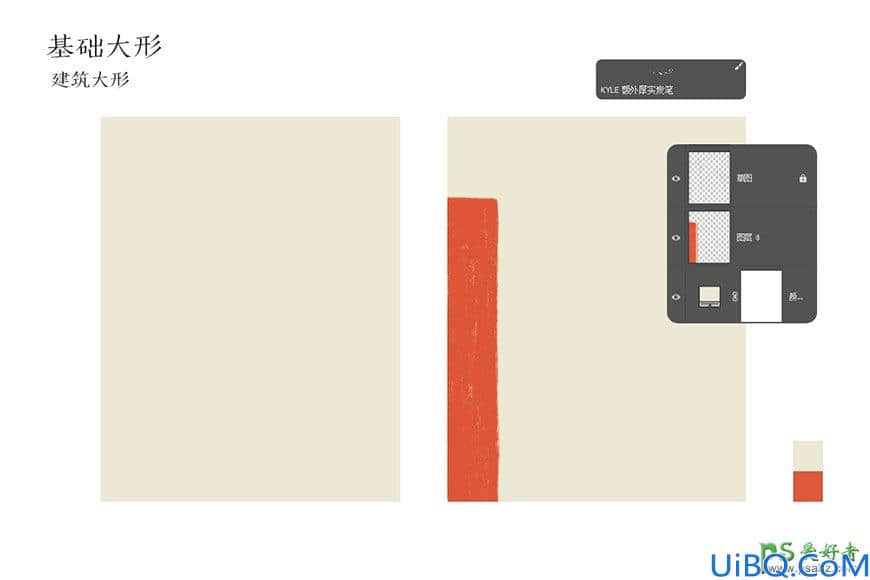
Step 04
继续用上一步介绍的两款笔刷来涂抹出其他的建筑块形,注意色彩之间的协调性。继续增加橙色的比重,然后围绕橙色,增加黄色和粉色,作为橙色的辅助色,增加色彩中暖色的重量,同时也运用蓝色作为点睛色,和橙色作为对比,加强画面中色彩的张力。
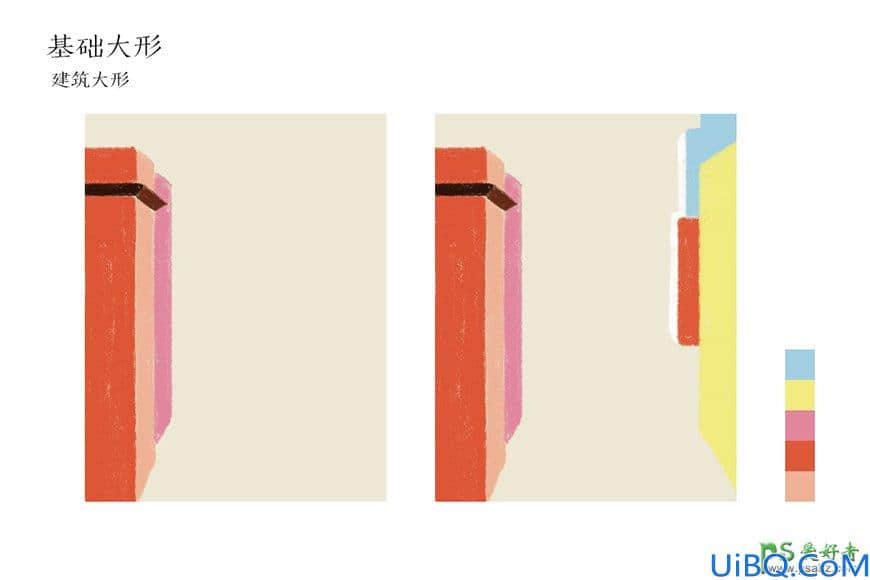








 加载中,请稍侯......
加载中,请稍侯......
精彩评论